Jak zmienić rozmiar obrazu w programie Photoshop
Zgadzam się, często musimy zmieniać rozmiar każdego zdjęcia. Dopasuj tapetę do swojego pulpitu, wydrukuj migawkę, przyciąć zdjęcie do sieci społecznościowej - do każdego z tych zadań potrzebujesz zwiększyć lub zmniejszyć rozmiar obrazu. Jest to dość proste, jednak należy zauważyć, że zmiana parametrów implikuje nie tylko zmianę rozdzielczości, ale także przycięcie - tzw. "Crop". Poniżej omówimy obie opcje.
Ale na początek, oczywiście, musisz wybrać odpowiedni program. Najlepszym wyborem może być Adobe Photoshop. Tak, program jest płatny, ale aby skorzystać z okresu próbnego, musisz utworzyć konto Creative Cloud, ale warto, ponieważ dostaniesz nie tylko pełniejszą funkcjonalność do zmiany rozmiaru i przycinania, ale także wiele innych funkcji. Oczywiście można również zmienić ustawienia zdjęć na komputerze z systemem Windows w standardowym Paint, ale program, który rozważamy, ma szablony do przycinania i bardziej przyjazny dla użytkownika interfejs.
Jak to zrobić?
Zmiana rozmiaru obrazu
Najpierw przyjrzyjmy się, jak dokonać prostej zmiany rozmiaru obrazu, bez jego przycinania. Oczywiście najpierw musisz otworzyć zdjęcie. Następnie znajdujemy element "Obraz" na pasku menu i znajdujemy się w rozwijanym menu "Rozmiar obrazu ...". Jak widać, możesz również użyć skrótów klawiszowych (Alt + Ctrl + I), aby uzyskać szybszy dostęp.
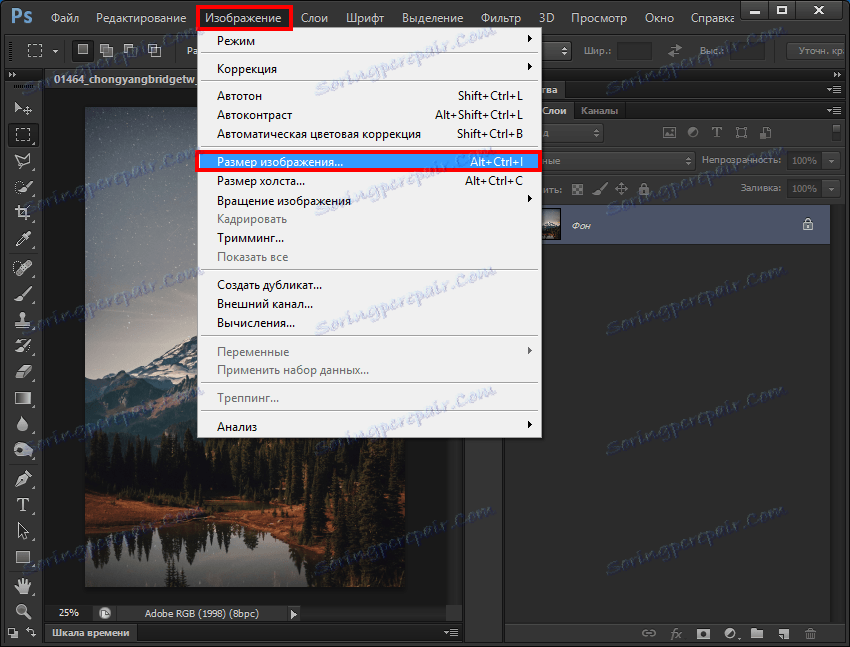
W wyświetlonym oknie dialogowym widzimy dwie główne sekcje: rozmiar i rozmiar drukowanego wyświetlenia. Pierwszy jest potrzebny, jeśli chcesz tylko zmienić wartość, drugi jest potrzebny do późniejszego drukowania. A więc, chodźmy w porządku. Podczas zmiany wymiaru musisz określić żądany rozmiar w pikselach lub procentach. W obu przypadkach można zapisać proporcje oryginalnego obrazu (odpowiedni znacznik wyboru znajduje się na dole). W takim przypadku dane wprowadza się tylko w polu szerokości lub wysokości, a drugi wskaźnik jest automatycznie liczony.

Zmieniając rozmiar wydrukowanego odcisku, kolejność czynności jest prawie taka sama: musisz określić w centymetrach (mm, cale, procenty) wartości, które chcesz uzyskać na papierze po wydrukowaniu. Musisz również określić rozdzielczość wydruku - im wyższy, tym lepszy będzie wydrukowany obraz. Po naciśnięciu przycisku "OK" obraz zostanie zmieniony.
Przycinaj obrazy
Jest to następna opcja do zmiany rozmiaru. Aby z niego skorzystać, znajdź narzędzie "Ramka" na pasku narzędzi. Po wybraniu górny pasek wyświetla linię do pracy z tą funkcją. Na początek musisz wybrać proporcje, według których chcesz przyciąć. Może to być standard (na przykład 4х3, 16х9 itd.) I dowolne wartości.
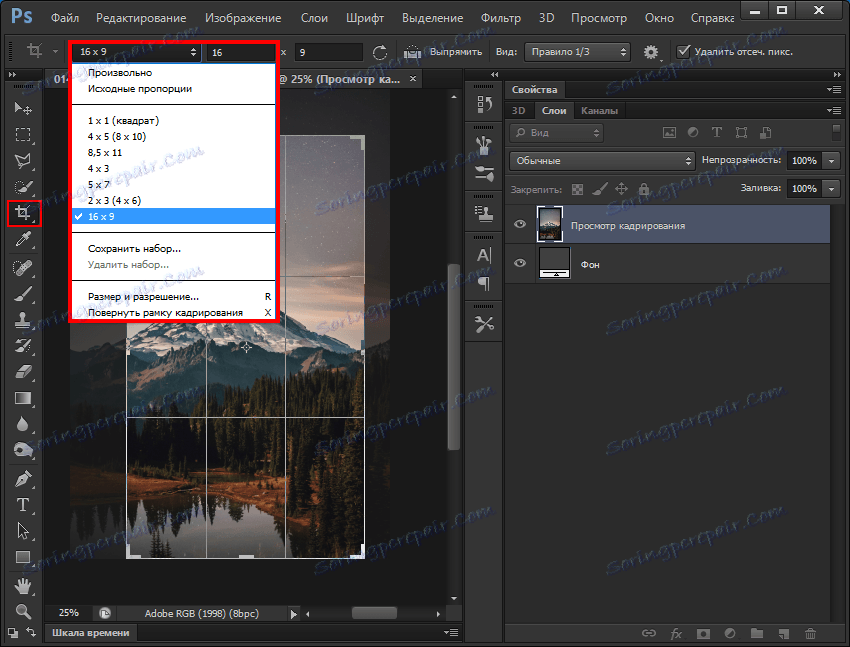
Następnie należy wybrać rodzaj siatki, który pozwoli na bardziej kompetentne przycięcie obrazu zgodnie z zasadami fotografii.
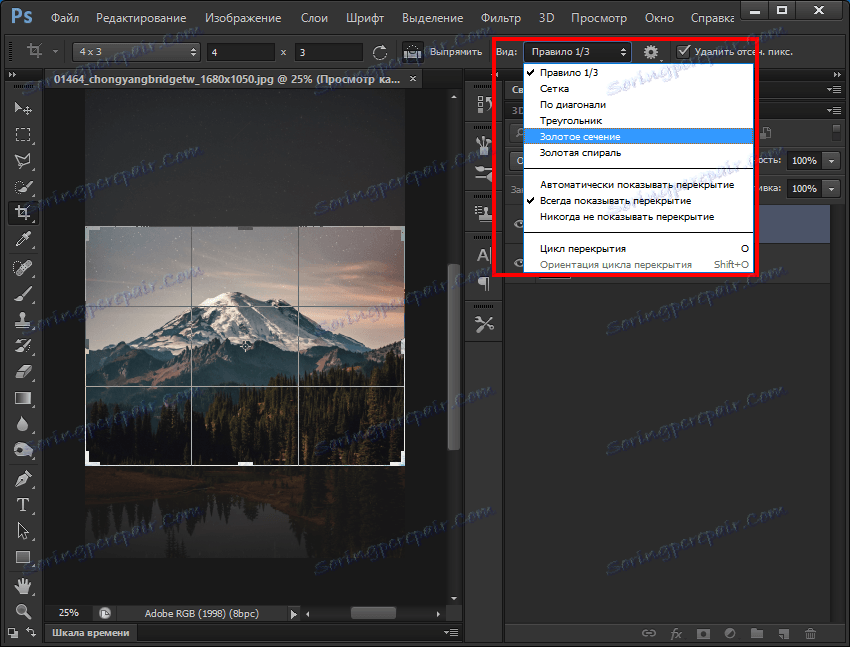
Na koniec musisz wybrać żądaną sekcję zdjęcia, przeciągając i nacisnąć Enter.
Wynik
Jak widać, wynik jest dosłownie w pół minuty. Ostateczny obraz, który możesz zapisać, jak każdy inny, w wymaganym formacie.
Czytaj także: oprogramowanie do edycji zdjęć
Wniosek
Tak więc powyżej szczegółowo zdemontowaliśmy, jak zmienić rozmiar zdjęcia lub go przyciąć. Jak widać, nic nie jest w tym skomplikowane, więc - idźcie!